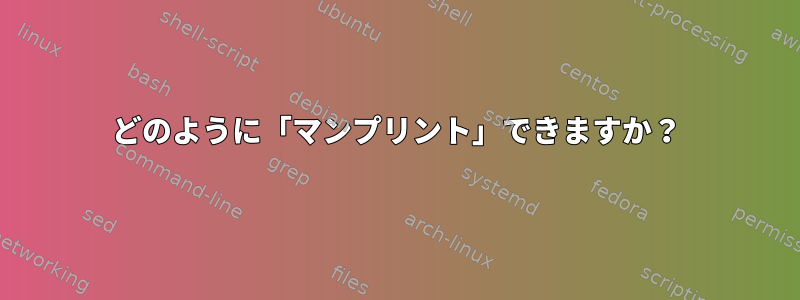
printと入力しても結果が出ませんがman print、このコマンドに関する詳細情報(?)はどこで確認できますか?たとえば、zsh次のことができます。
$ print "Hello, world\!"
Hello, world!
私は別の標識を見たり、試してみましたが、print -P fooそれがprint -n bar何を意味するのか、どこでより多くの情報を見つけることができるのかわかりません。だから私たちは実際に2つの質問があります:
- その内容はどこから来ており、その
print文書はどこにありますか? - ページには見つかりませんが、類似のプロジェクトに関するドキュメントはどこにありますか
man?
注:明確にすると、私は一枚の紙を印刷したくありません。また、printfフォーマットされた出力を許可し、マニュアルページがあることも知っています。
答え1
でzsh、プロンプトでを入力し、次にprint入力しますAlt-H。
print組み込みコマンドのマニュアルページの代わりにシステムコマンドを提供する場合は、print以下の指示に従う必要があります。オンラインヘルプにアクセス存在する:
info zsh Utilities
文書化の場合は、一般をzsh使用することをお勧めしますinfo。文書zshは適切に索引付けされ、簡単に使用できますinfo。
printたとえば、 と入力して inside と入力してinfo zsh文書を検索するには、 と入力してインデックスプロンプトを表示し、次のように入力しますinfo(いくつか入力すると完成リストが表示されます)。または単に走るiprintTab
info zsh print
zsh情報ブックを開き、インデックスprintエントリに直接移動します。
答え2
printコマンド文書
man printというコマンドに関する情報のみを提供しますprint。残念ながら、ファイルを印刷するコマンドは呼び出されませんprint。
Kshとzshには組み込みコマンドがありますprint。すべての組み込み関数と同様に文書化されています。シェルマニュアルから(man zshbuiltinsまたは長い間zsh man zshall)。次のコマンドを使用してコマンドが組み込まれていることを確認できますtype。
$ type print
print is a shell builtin
apropos print説明に「print」という単語を含むコマンドのリストが表示されます。探しているものはそこにありますが、他の多くのコマンドの間に隠されています。ここで、「print」は「ターミナルにテキストを表示」を意味する。
DebianとUbuntuを含む派生ディストリビューションには、次のコマンドがありますprint。マニュアルページ。それMIMEサポートコマンドも提供するパッケージseeとedit。このパッケージはファイルの内容を決定するcomposeために使用されます。/etc/mime.typesMIMEタイプファイル拡張子と/etc/mailcapそして、~/.mailcapどのプログラムを使用するかを決定します。
ほとんどのLinuxディストリビューションではxdg-openDebianと同様の役割を果たしますeditが、似たようなことはありませんprint。
コマンドラインから印刷を開始する
今日、ほとんどのUNIXインストールでは以下を使用しています。コンピュータ支援システム印刷用。このシステムはMac OS Xで起動されていますが、現在はLinuxで支配的であり、他のUNIXバリアントにも現れます。 CUPSはWebインターフェースを介して設定するのが最も簡単ですhttp://localhost:631/。
プリンタが設定されていて印刷する場合は、システムに応じてコマンドは次のようになります。lpまたはlpr。このコマンドの最も単純な形式はまたはlp myfile.psですlpr myfile.pdf。このコマンドは、コンピュータで使用される印刷システムに応じてさまざまなオプションをサポートできます。詳細については、システムのマニュアルページを確認してください。lp -d printername myfile.psまたはプリンタ名を指定する必要がある場合lpr -Pprintername myfile.ps。
印刷に使用される従来のファイル形式は次のとおりです。PS。現在、ほとんどの印刷システムはPDFデフォルトでは使用可能で、他の形式も使用できます。どの入力形式がサポートされているかを簡単に確認する方法はないと思いますので、印刷する前にファイルをPSまたはPDFに変換することをお勧めします(とにかくレイアウトオプションをより適切に制御できます)。
次のコマンドを使用して、現在印刷中のファイルを確認できます。lpstatまたはlpq。これにより、ファイルの印刷が完了した時期(またはファイルがプリンタに完全に転送された時期)がわかります。また、ジョブをキャンセルするために使用できる印刷ジョブのジョブIDも表示されます。lprmまたはcancel。lpstat -a利用可能なプリンタのリストを使用または表示することもできますlpq -a。
システムが CUPS を使用している場合、別の便利なコマンドは次のとおりです。lpoptions。このコマンドは、またはコマンドラインlpoptions -lで利用可能なプリンタオプションを一覧表示します。例えば、両面印刷が可能な場合が多い。lplprlp -o Duplex=DuplexNoTumble
答え3
おそらくシェルの組み込みバージョンなので、そのシェルのマニュアルページを調べて使用して検索する必要がありますprintf。printfman bashprintf
答え4
コマンドラインから印刷する方法を尋ねる場合、通常探しているコマンドはまたはlprですlp。これはコマンドラインからファイルを印刷するためのフロントエンドツールです。
メモ:-k検索キーワードを使用してマニュアルページを検索できます。これにより、man -k printこれらのページを見つけることができます。
利用可能なプリンタを表示するには、次を使用しますlpstat -a。例:
$ lpstat -a
brfax accepting requests since Wed 19 Jun 2013 06:20:02 PM EDT
Brother-MFC-4800 accepting requests since Wed 05 Jun 2013 01:35:48 PM EDT
Brother-MFC-J825DW accepting requests since Mon 17 Dec 2012 01:54:12 PM EST
mfc-8480dn accepting requests since Wed 19 Jun 2013 06:19:59 PM EDT
s820 accepting requests since Wed 19 Jun 2013 06:20:01 PM EDT
s820-scully accepting requests since Wed 19 Jun 2013 06:20:02 PM EDT
Stylus-NX300 accepting requests since Fri 08 Mar 2013 03:13:58 PM EST
これらのプリンタのいずれかで印刷するには、通常、lp次のコマンドを使用します。
$ lp -d mfc-8480dn sample.txt
request id is mfc-8480dn-454 (1 file(s))
印刷キューの内容を表示するには:
$ lpq -a
Rank Owner Job File(s) Total Size
1st saml 453 (stdin) 0 bytes
active saml 454 sample.txt 1024 bytes
印刷キューからジョブを削除するには:
$ lprm 453
これで印刷キューが空です。
$ lpq -a
no entries


